Aktualisiert December 2025 : Beenden Sie diese Fehlermeldungen und beschleunigen Sie Ihr Computersystem mit unserem Optimierungstool. Laden Sie es über diesen Link hier herunter.
- Laden Sie das Reparaturprogramm hier herunter und installieren Sie es.
- Lassen Sie es Ihren Computer scannen.
- Das Tool wird dann Ihren Computer reparieren.
Wenn Sie mit OneDrive-Problemen auf Ihrem Windows 10 PC konfrontiert sind, kann die Durchführung eines vollständigen Zurücksetzens des OneDrive-Clients Ihnen helfen, die meisten Probleme zu beheben. Lassen Sie uns sehen, wie man OneDrive-Einstellungen auf Standardwerte zurücksetzt.
OneDrive unter Windows 10 zurücksetzen
Wir empfehlen die Verwendung dieses Tools bei verschiedenen PC-Problemen.
Dieses Tool behebt häufige Computerfehler, schützt Sie vor Dateiverlust, Malware, Hardwareausfällen und optimiert Ihren PC für maximale Leistung. Beheben Sie PC-Probleme schnell und verhindern Sie, dass andere mit dieser Software arbeiten:
- Download dieses PC-Reparatur-Tool .
- Klicken Sie auf Scan starten, um Windows-Probleme zu finden, die PC-Probleme verursachen könnten.
- Klicken Sie auf Alle reparieren, um alle Probleme zu beheben.
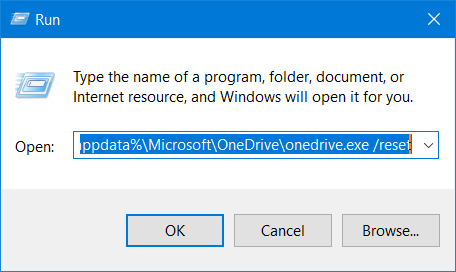
Geben Sie Run in Start search ein und drücken Sie Enter, um das Feld Run zu öffnen.
Kopieren Sie anschließend das Folgende und drücken Sie die Eingabetaste, um OneDrive zurückzusetzen:
%lokale Anwendungsdaten%MicrosoftOneDriveonedrive.exe /reset
Sie sehen das OneDrive-Symbol in der Benachrichtigung verschwindet und erscheint dann wieder.
Dies kann einige Zeit in Anspruch nehmen, aber wenn der Prozess abgeschlossen ist, wurden Ihre OneDrive-Anwendung und die Einstellungen nun auf die Standardwerte zurückgesetzt.
Wenn das OneDrive-Cloud-Symbol nach ein oder zwei Minuten nicht wieder erscheint, öffnen Sie das Feld Run erneut, geben Sie Folgendes ein und drücken Sie Enter:
%lokale Anwendungsdaten%MicrosoftOneDriveonedrive.exe
Ich hoffe, es löst Ihre OneDrive-Probleme. Wenn nicht, deinstallieren Sie OneDrive vollständig von Windows 10 und laden Sie es dann von onedrive.live.com herunter und installieren Sie es/
.
Windows 8/7-Benutzer möchten möglicherweise den OneDrive Troubleshooter ausführen.
AKTUALISIERUNG: Sagt Sts stz in den Kommentaren unten:
Wenn dies nicht hilft, verwenden Sie den Registrierungseditor und gehen Sie zu:
HKEY_LOCAL_MACHINESOFTWAREPoliciesMicrosoftWindowsOneDrive
Wenn die Schlüssel DisableFileSyncNGSC und DisableFileSync auf 1 gesetzt sind, ändern Sie diese Werte auf 0 und OneDrive wird wieder angezeigt.
Benötigen Sie spezifische Hilfe? Überprüfen Sie diese:
- Beheben Sie OneDrive Sync-Probleme und -Probleme
- Dieses Gerät wurde aus der OneDrive-Nachricht
- Nach dem Upgrade auf Windows 10 können keine Dateien im OneDrive-Ordner gespeichert werden.
entfernt.
EMPFOHLEN: Klicken Sie hier, um Windows-Fehler zu beheben und die Systemleistung zu optimieren
